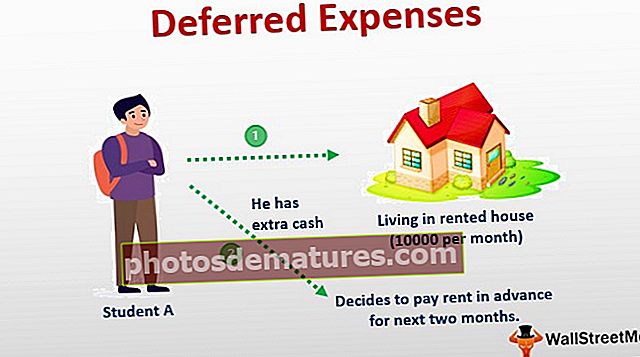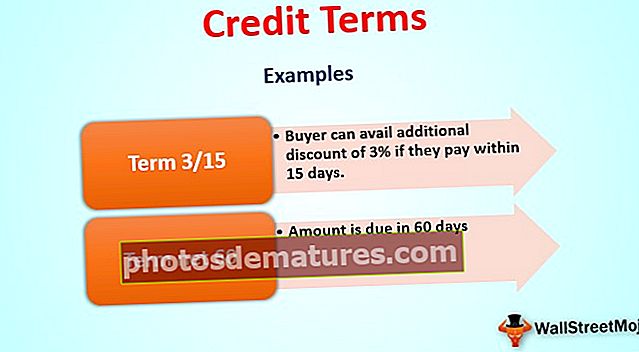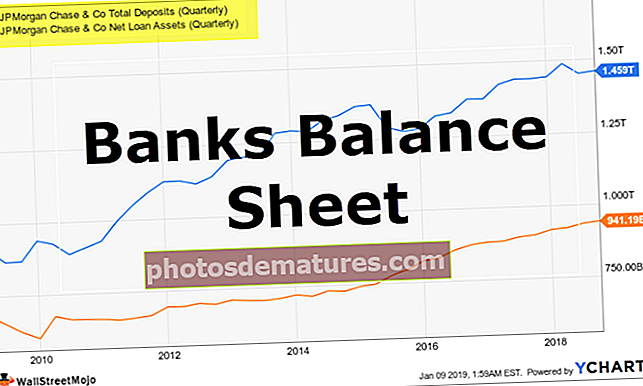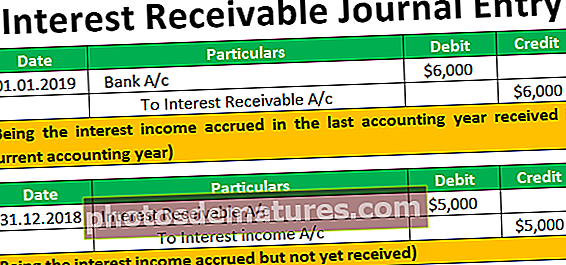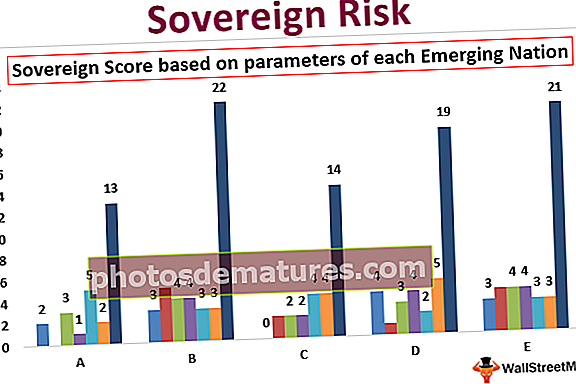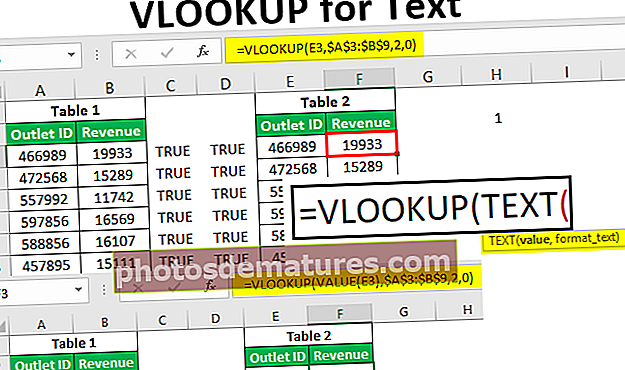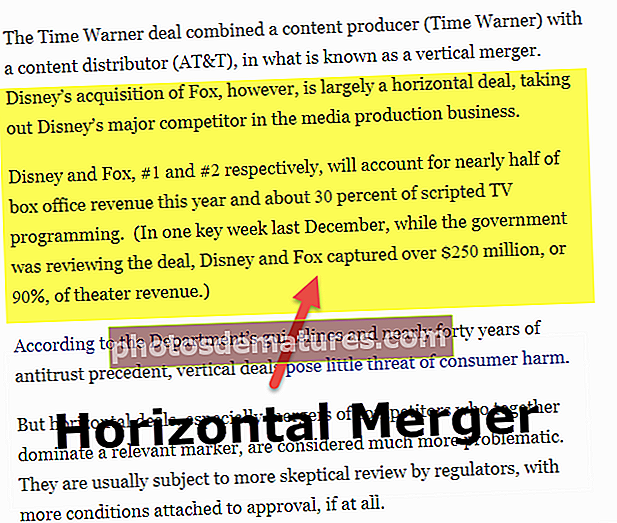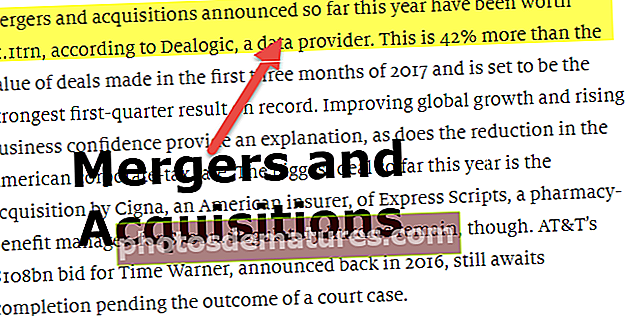এক্সেলে 3 ডি স্ক্যাটার প্লট কীভাবে তৈরি করবেন (উদাহরণ সহ ধাপে ধাপ)
এক্সেলে 3 ডি স্ক্যাটার প্লট চার্ট কী?
প্রকৃতিতে একে অপরের সাথে সম্পর্কিত যে দুটি ধরণের ডেটার কারণে স্কেটার প্লট চার্টটি প্রায়শই এক্সেলে এক্সওয়াই চার্ট হিসাবে উল্লেখ করা হয়। আমাদের কাছে দুটি সেট ডেটা থাকবে এবং এই সংখ্যাগুলি কেবল সংখ্যা নয় বরং তাদের দুটিয়ের মধ্যে একটি সম্পর্ক থাকবে। এক্সেল-তে গ্রাফিকভাবে এই দুটি সংখ্যার সংখ্যা দেখানোর জন্য আমাদের কাছে "এক্সেলের মধ্যে স্ক্যাটার চার্ট" নামে একটি চার্ট রয়েছে তবে এই নিবন্ধে, আমরা আপনাকে "এক্সেলের 3 ডি স্ক্যাটার্ড প্লট চার্ট" কীভাবে তৈরি করবেন তা দেখাব।
এক্সেলে 3D স্ক্যাটার প্লট কোথায় পাবেন?
এক্সেলে একটি স্ক্যাটার প্লট একটি অন্তর্নির্মিত চার্ট যা এক্সেলে সন্নিবেশ ফিতা ট্যাবের অধীনে অবস্থিত।
সন্নিবেশ> চার্ট> স্ক্যাটার চার্টে যান

এক্সেলে 3 ডি স্ক্যাটার প্লট কীভাবে তৈরি করবেন? (উদাহরণ সহ)
আপনি এই 3 ডি স্ক্যাটার প্লট এক্সেল টেম্পলেটটি এখানে ডাউনলোড করতে পারেন - 3 ডি স্ক্যাটার প্লট এক্সেল টেম্পলেটএক্সেলে স্কেটার প্লট এক্সওয়াই চার্ট তৈরি করতে আমাদের এমন ডেটা প্রয়োজন যা প্রকৃতির সাথে সম্পর্কিত। সুতরাং, আমি নীচের ডেটা তৈরি করেছি যার সাথে দুজনের মধ্যে একটি সম্পর্ক রয়েছে।

এখানে আমাদের কাছে মাসিক ভিত্তিতে দুটি সেট ডেটা রয়েছে প্রথমটি হ'ল "প্রচারণা প্রেরণ" এবং "রাজস্ব" একই মাসে উপার্জিত।
এখানে এই দুটি ডেটা সেট একে অপরের প্রতিক্রিয়াযুক্ত কারণ উপার্জনের জন্য একটি উপার্জন বিপণন প্রচারাভিযান একটি মুখ্য ভূমিকা পালন করে, তাই আমাদের ডেটাগুলি প্রচুর প্রচারণা প্রেরণ করেছে এবং মাসে এই প্রচারণাগুলি থেকে উপার্জন অর্জন করেছে।
আমরা এই দুটি সংখ্যার মধ্যে সম্পর্ক ছড়িয়ে ছিটিয়ে থাকা প্লট চার্টের মাধ্যমে প্লট করতে পারি। বিক্ষিপ্ত প্লটের চার্ট তৈরি করতে নীচের পদক্ষেপগুলি অনুসরণ করুন।
- ধাপ 1: ডেটা নির্বাচন করুন এবং সন্নিবেশ ট্যাবে যান এবং ছড়িয়ে ছিটিয়ে থাকা তালিকাটি নির্বাচন করুন।

- ধাপ ২: এখন আমরা নীচের মত চার্ট প্রথম চেহারা হবে।

- ধাপ 3: এটি সোজা এগিয়ে প্রস্তুত চার্ট নয়, আমাদের এই চার্টটি দিয়ে কিছু সেটিংস তৈরি করতে হবে। চার্টটিতে ডান ক্লিক করুন এবং "ডেটা নির্বাচন করুন" বিকল্পটি নির্বাচন করুন।

- পদক্ষেপ 4: নীচের উইন্ডোতে "প্রচার প্রেরিত" নির্বাচন করুন এবং "সরান" বিকল্পটি চাপুন hit

- পদক্ষেপ 5: একই উইন্ডোতে "উপার্জন" নির্বাচন করুন এবং "সম্পাদনা" এ ক্লিক করুন।

- পদক্ষেপ:: "সিরিজ এক্স মানগুলি" এর জন্য নীচের উইন্ডোটিতে প্রচারাভিযান ডেটা চয়ন করুন।

- পদক্ষেপ 7: আমাদের নীচের মত একটি চার্ট থাকবে।

- পদক্ষেপ 8: নির্বাচন করতে এবং টিপতে এখন একটি বুদ্বুদে ক্লিক করুন Ctrl + 1 চার্টের ডানদিকে ফর্ম্যাট ডেটা সিরিজ সংলাপ বাক্সটি খুলতে।

- পদক্ষেপ 9: "প্রভাব" এবং "3-ডি ফর্ম্যাট" এ ক্লিক করুন।

- পদক্ষেপ 10: 3-ডি ফর্ম্যাট এর অধীনে "বৃত্ত" টাইপ শীর্ষ বেভেল নির্বাচন করুন।

- পদক্ষেপ 11: এখন ফিল এবং লাইনে যান এবং "চিহ্নিতকারী" চয়ন করুন।

- পদক্ষেপ 12: চিহ্নিতকারী বিকল্পের অধীনে পয়েন্ট বাই বিভিন্ন রঙের। এটি প্রতিটি বুদবুদে বিভিন্ন ধরণের রঙ যুক্ত করবে। তারপরে একই বিকল্পে মার্কার বিকল্পগুলি> বিল্ট-ইন এবং আকার = 25 এ যান।

- পদক্ষেপ 13: এখন আমাদের প্রতিটি বুদবুদ আকার দ্বারা বৃদ্ধি পেয়েছে এবং এর সাথে বিভিন্ন রঙ রয়েছে।

- পদক্ষেপ 14: এখন চার্টটি নির্বাচন করুন আমরা চার্টের ডানদিকে প্লাস আইকন দেখতে পাব। এটি "চার্ট এলিমেন্টস" খুলবে, অক্ষ শিরোনামে ক্লিক করুন, এখন আমরা "অনুভূমিক" এবং "উল্লম্ব" অক্ষ উভয়ই দেখতে পাচ্ছি যে আমরা "অক্ষের শিরোনাম" ডিফল্ট মান দেখতে পারি।

- পদক্ষেপ 15: উল্লম্ব অক্ষের উপর উল্লম্ব অক্ষের পাঠ্যটি "রাজস্ব" হিসাবে টাইপ করুন এবং অনুভূমিক অক্ষের উপর অনুভূমিক অক্ষের পাঠ্যটিকে "প্রচার" হিসাবে টাইপ করুন।

- পদক্ষেপ 16: প্রচারণা বনাম রাজস্বতে চার্ট শিরোনাম পরিবর্তন করুন।

ঠিক আছে, এখন আমাদের 3 ডি স্ক্যাটার প্লট এক্সেলে প্রস্তুত, এখন এই চার্ট থেকে সংখ্যার ব্যাখ্যা করা যাক। প্রথম বুদ্বুদটি "জানুয়ারী" মাসের প্রতিনিধিত্ব করে এবং এই মাসে প্রেরিত প্রচারটি ছিল 2 এবং উত্পন্ন আয় 2096 ডলার। দ্বিতীয়টি হ'ল "ফেব্রুয়ারী" মাস এখন আমরা এখানে রাজস্বের উপর প্রচারাভিযানের সামান্য প্রভাব দেখতে পাচ্ছি, "ফেব্রুয়ারী" এ পাঠানো মোট প্রচারটি ছিল মাত্র 1 এবং উপার্জনটি ২০০ ডলার।
এখন দেখুন তৃতীয় বুদবুদ এটি এই "মার্চ" মাসের জন্য এই মাসের মোট প্রচারিত প্রেরণ সংখ্যা 8 এবং আয় 4040 ডলারে বৃদ্ধি পেয়েছে, সুতরাং এই চার্ট থেকে আমরা প্রেরিত প্রচারণা ও উপার্জনের মধ্যকার সম্পর্ক প্রদর্শন করতে পারি।
সুতরাং, নীচের অংশটি যখন প্রচারগুলি প্রেরিত সংখ্যা বৃদ্ধি করে, রাজস্ব আয়ও বৃদ্ধি পায়।
মনে রাখার মতো ঘটনা
- এক্সেলে 3D স্ক্যাটার্ড প্লট চার্ট মূলত প্রকৃতির একে অপরের সাথে সম্পর্কিত ডেটার দুটি সেটের মধ্যে সম্পর্ক দেখানোর জন্য ব্যবহৃত হয়।
- বিক্ষিপ্ত চার্টে এক্স ও ওয়াই ভেরিয়েবল রয়েছে।
- যখন আমাদের "রেইন ফলস বনাম ছাতা বিক্রয়", "রেইন ফলস বনাম ফসলের বিক্রয়", "বিজ্ঞাপন বনাম রাজস্ব" সম্পর্কিত সম্পর্কিত ডেটা দেখাতে হবে তখন এই চার্টটি কার্যকর হয়।